iPhone6に入れているデータの中には、消えてしまったら困ってしまう連絡先やメール、写真などありとあらゆるデータが入っていますよね。もしデータが消えてしまっても、バックアップデータがあればある程度までは復元することができます。
何が必要なのかというと、「データを移しておくこと」です。データを移しておけば、そのデータが失われない限り、思い出していくことができますよね。
しかし、バックアップを取るにはiTunesを使って取るしかありません。写真などはiCloudやクラウドに保存することでバックアップを取ることができますが、その他はネットに残すのは不安ですよね。今回は、そんなiTunesを使わないでバックアップを取る方法『iSkysoft iPhoneデータ転送 for Windows』をご紹介します。
バックアップが必要になる場面とは?
バックアップが必要になってくる場面としては、「iPhone6に保存していたデータが壊れてしまった場合」や、「iPhone6を初期化してしまった場合」などです。初期化してしまえば、工場出荷時の状態に戻ることを意味していますので、データは完全に消えてしまいます。
データファイルが壊れてしまった場合も正しく読み取る事ができないのでデータが消えてしまっている状態となってしまいますね。そこで活躍するのがバックアップです。バックアップがあれば、iTunesからバックアップを読み込ませることにより、ある程度の状態までは復元させることができます。
また、バックアップにより復元できないものがあります。それは音楽です。iPhone6のバックアップでは音楽を復元することはできません。なぜなら、iPhone6のバックアップに音楽が含まれていないからです。ただし、音楽に関しては、iTunesと同期させることで入れ直せますのでバックアップがなくても困らないといえば困らないですね。
一般的な方法とは
一般的には、バックアップを取る場合はiTunesを使います。
まず、作業を行う前に、iTunesを起動し、左上から設定画面を開きます。次に、「iPhone6、iPod~同期しない」と書かれた部分にチェックを入れておく必要があります。チェックを入れたら作業を始めていきます。
- まず、iTunesにiPhone6を接続します。
- 次に、デバイスを選択し、「今すぐバックアップ」というボタンがありますので、そこをクリックしてください。
そうしますと自動的にバックアップが始まりますので終わるまで放置します。これでiTunesにiPhone6のバックアップデータが保存されました。 このような方法でバックアップを取っていきます。
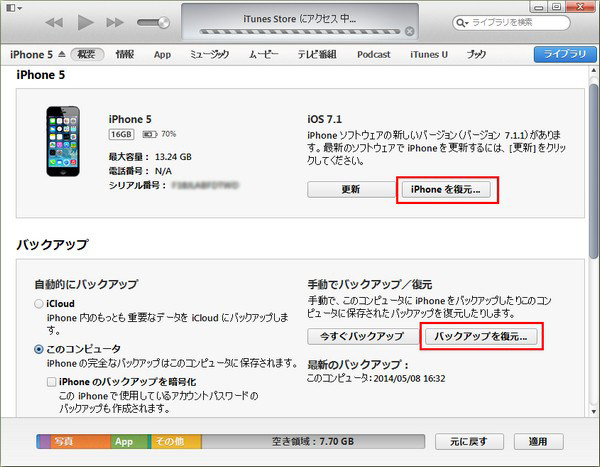
おすすめのソフト!『iSkysoft iPhone データ転送 for Windows』
実は、iPhone6のバックアップをする時に必要なiTunesを使わなくてもバックアップを取る事ができるのです。それは、iSkysoft社が販売している「iPhone6 データ転送 for Windows」というソフトです。
このソフトは、iTunesを使わないでiPhone6に入っているデータのバックアップを取ることができます。iPhone データ転送 for Windowsは、有料ソフトとして販売されていますが、無料体験版が公式ホームページ上で公開されています。
ステップ1:『iSkysoft iPhoneデータ転送 for Windows』をインストール
インストールが完了したら、『iSkysoft iPhone データ転送 for Windows』を立ち上げましょう。そして、USBケーブルでパソコンとデバイスを接続します。『iSkysoft iPhone データ転送 for Windows』がデバイスを正しく認識すると、画面が切り替わり、接続デバイスの情報が画面に表示されます。
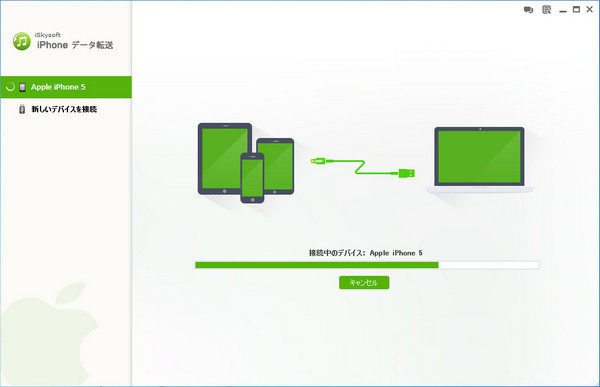
ステップ2:画面左側の『メディア』をクリック
クリックすると、画面右側にデバイス内に保存されている楽曲ファイルの一覧が表示されます。
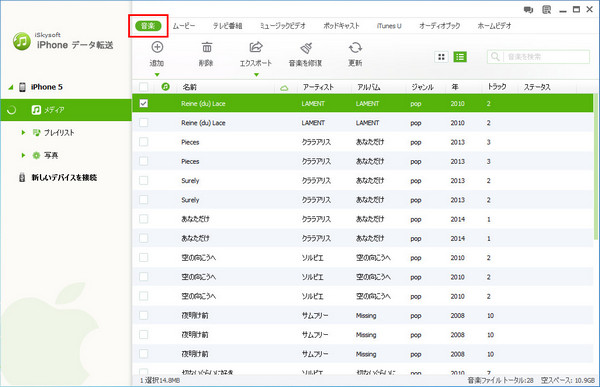
ステップ3:画面上部の『追加』をクリック
すると、どの楽曲ファイルをデバイスに追加するのか聞かれますので、ファイルを選択しましょう。これで作業終了!
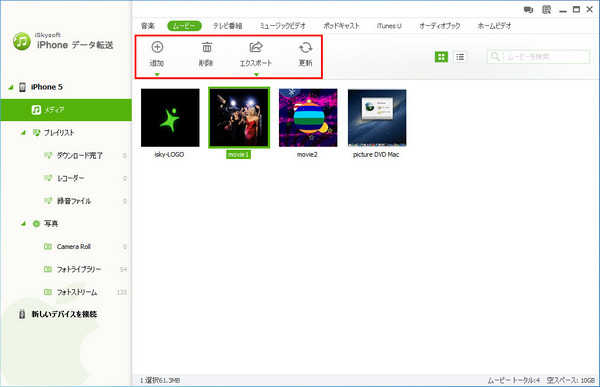
もし、iTunesを使わないでバックアップが取りたいのであれば、このiPhone データ転送 for Windowsがオススメです。まずは、無料体験版を使って確かめて見てください。
操作も非常にシンプルで簡単なので、初心者のかたでも簡単に使いこなせますよ!








渡辺純子
編集
0 Comment(s)